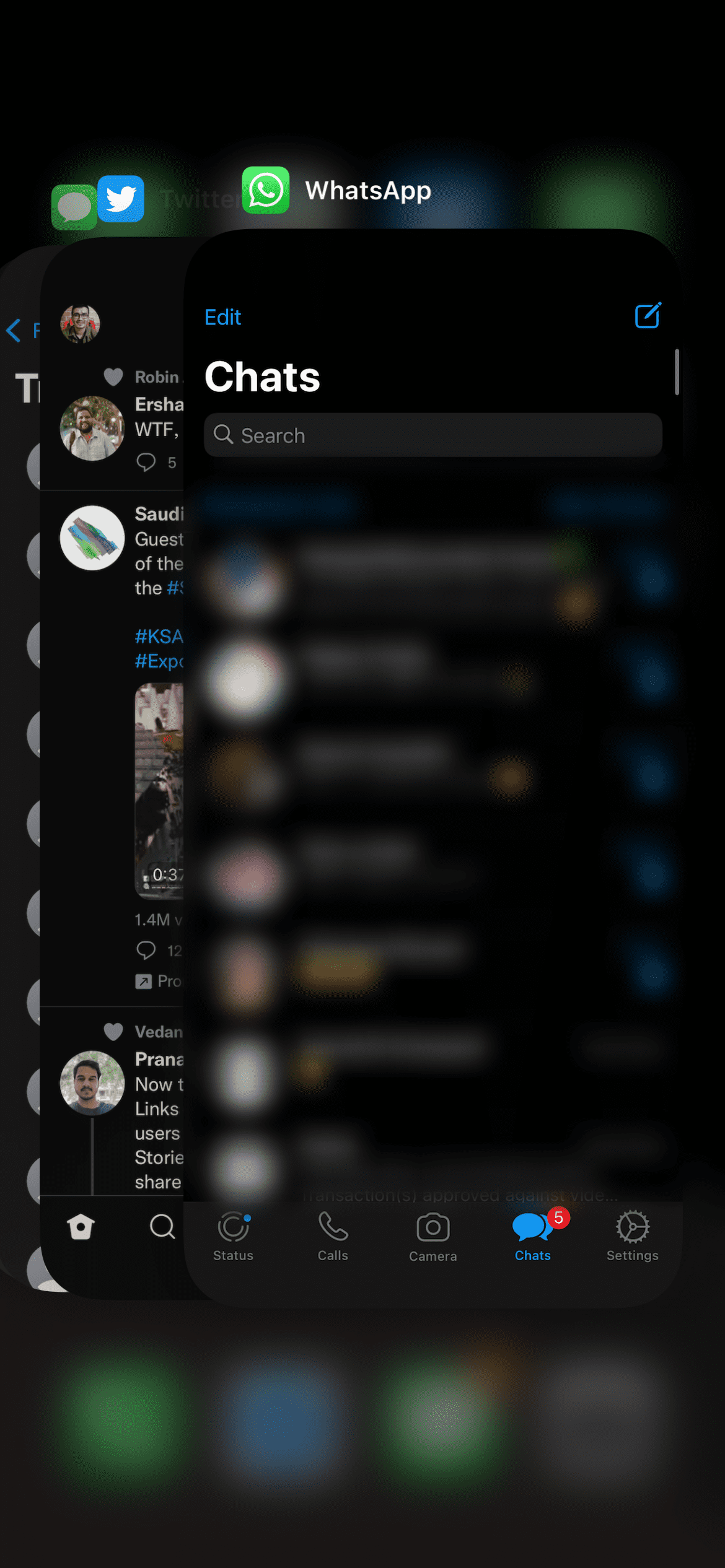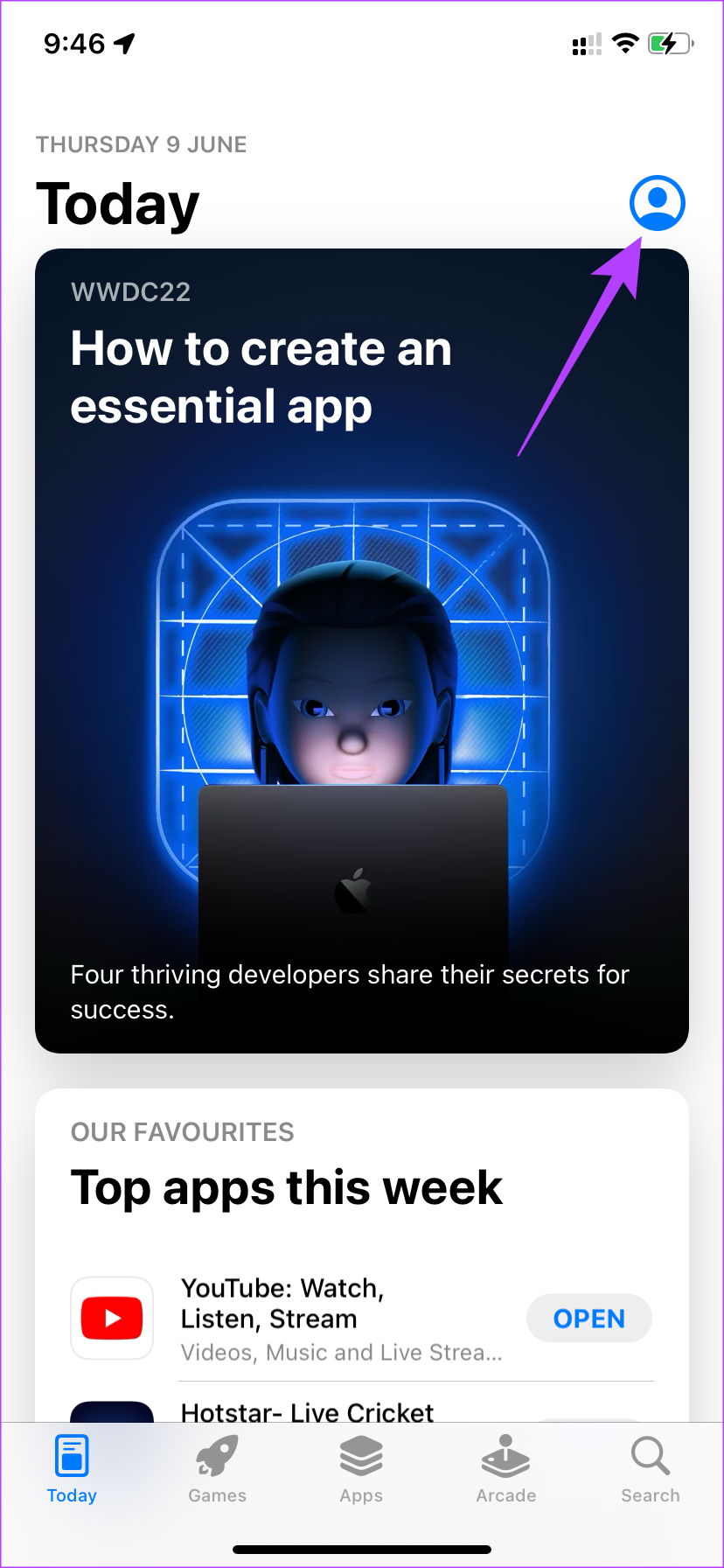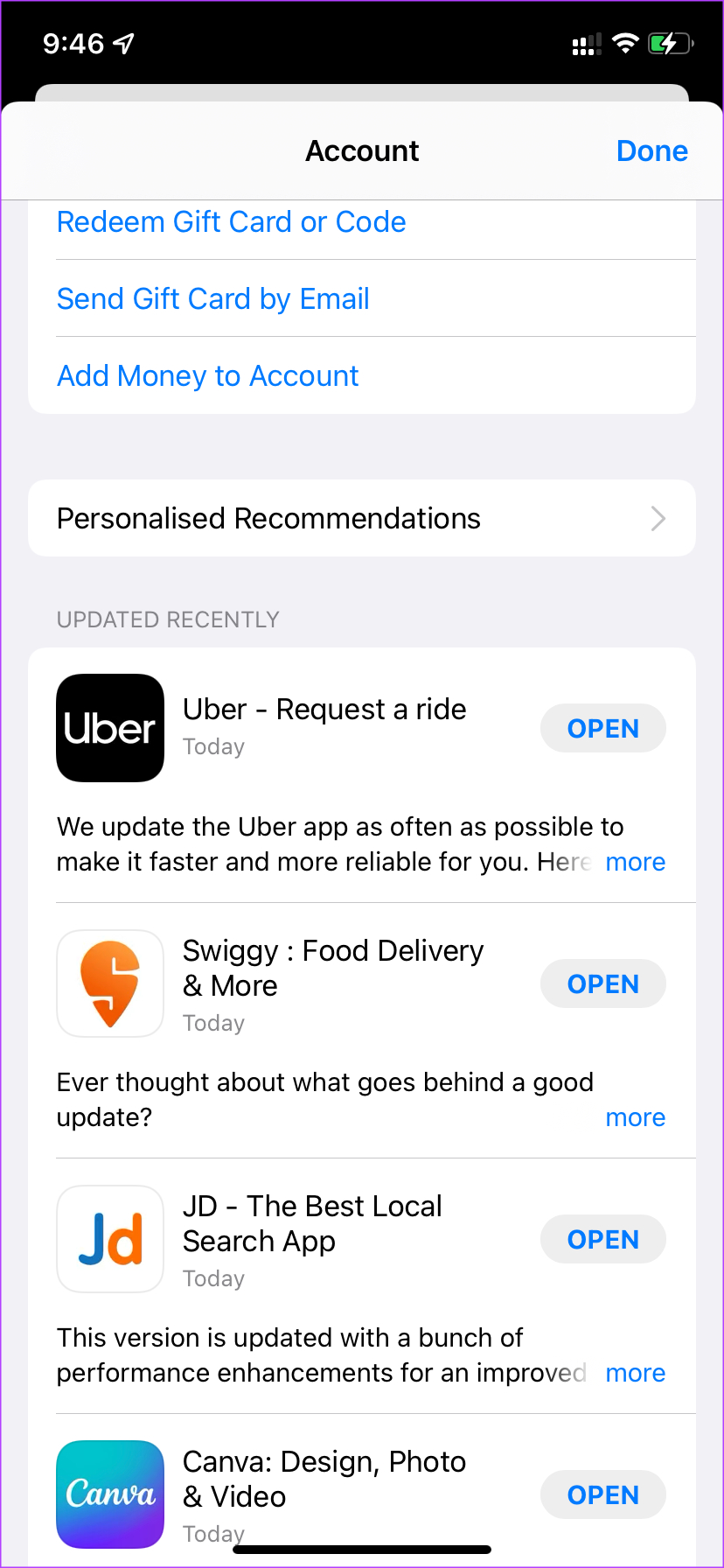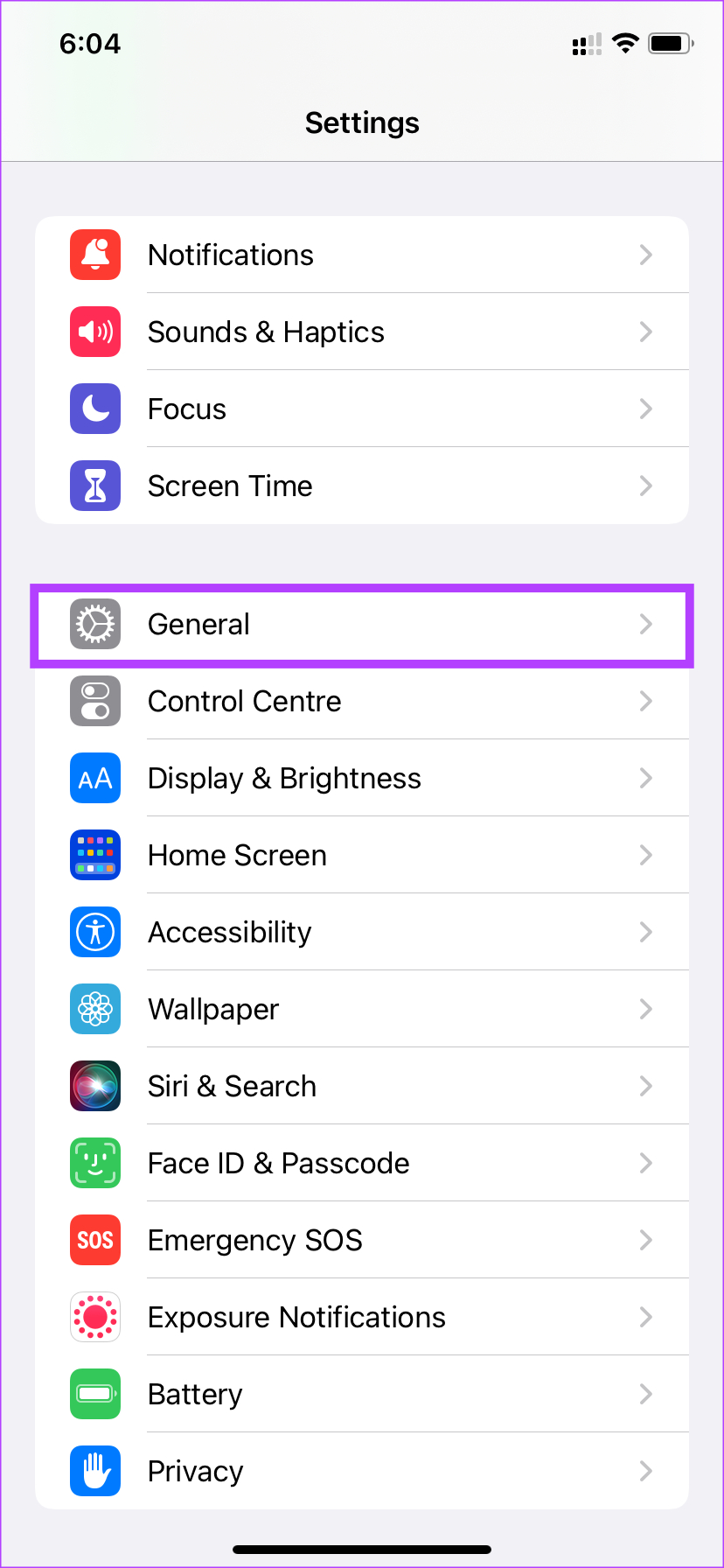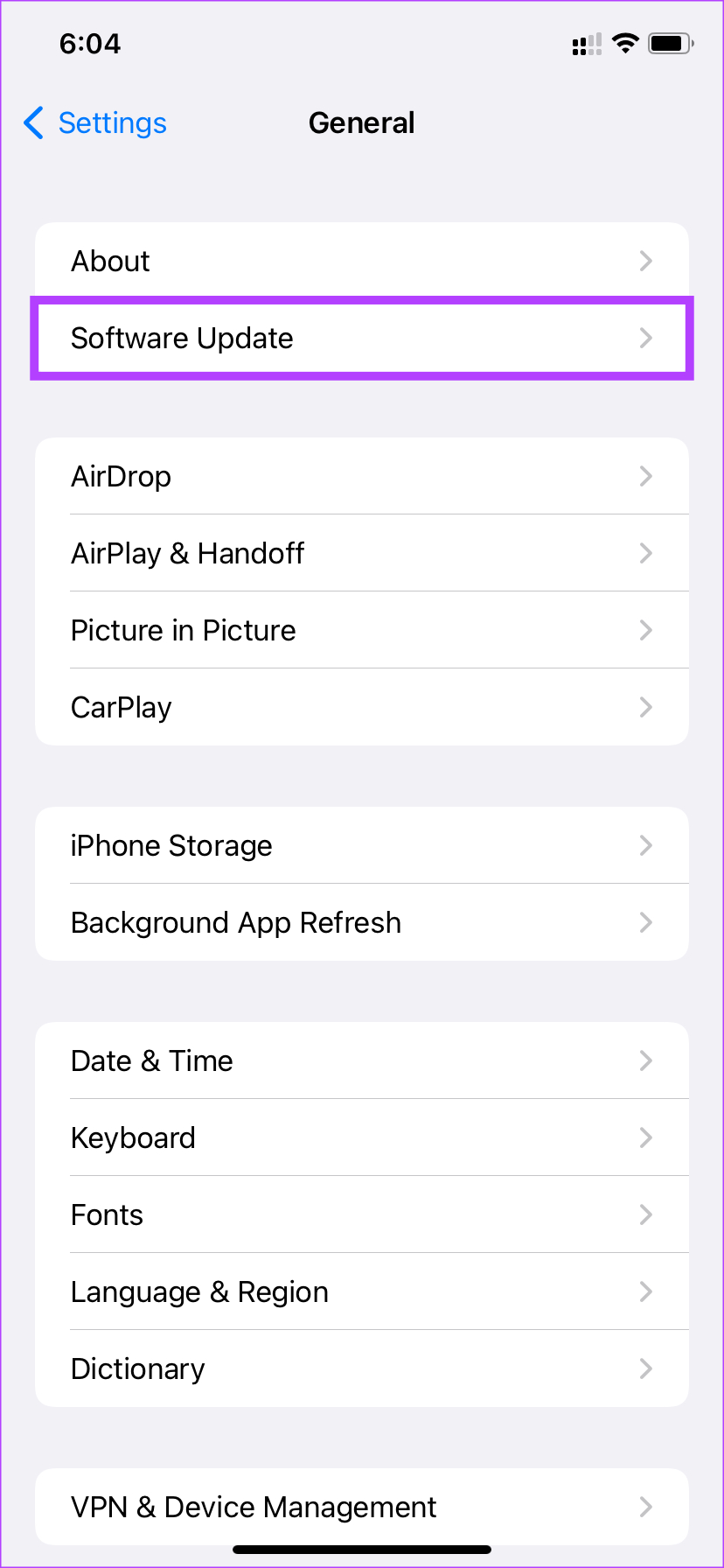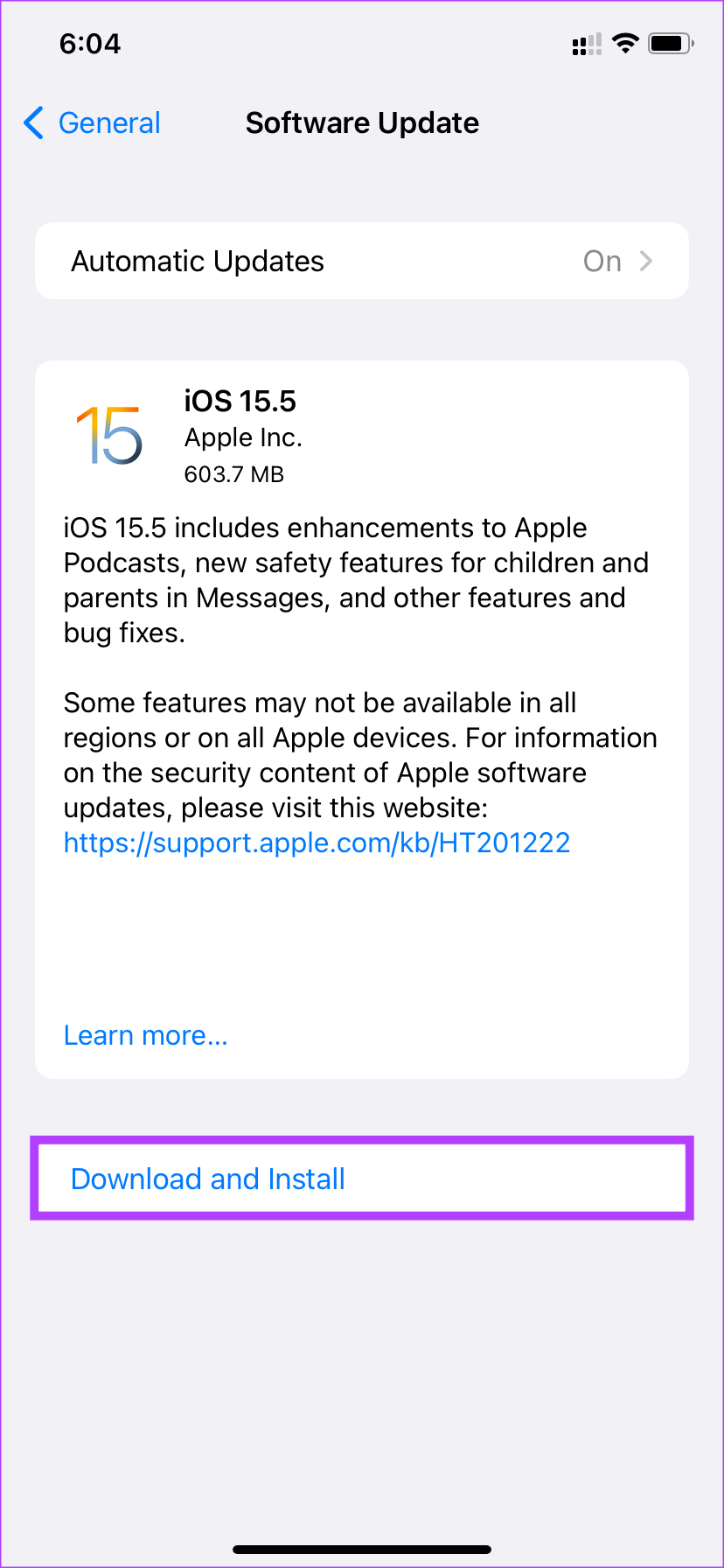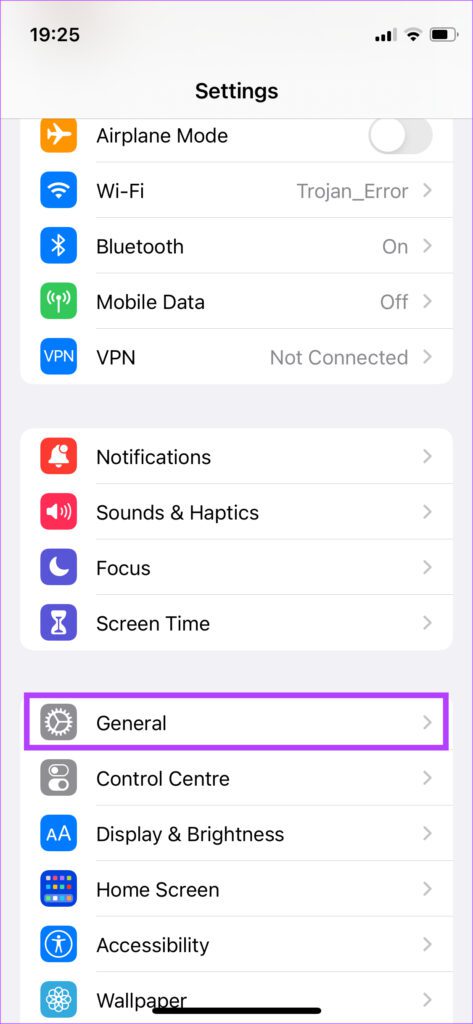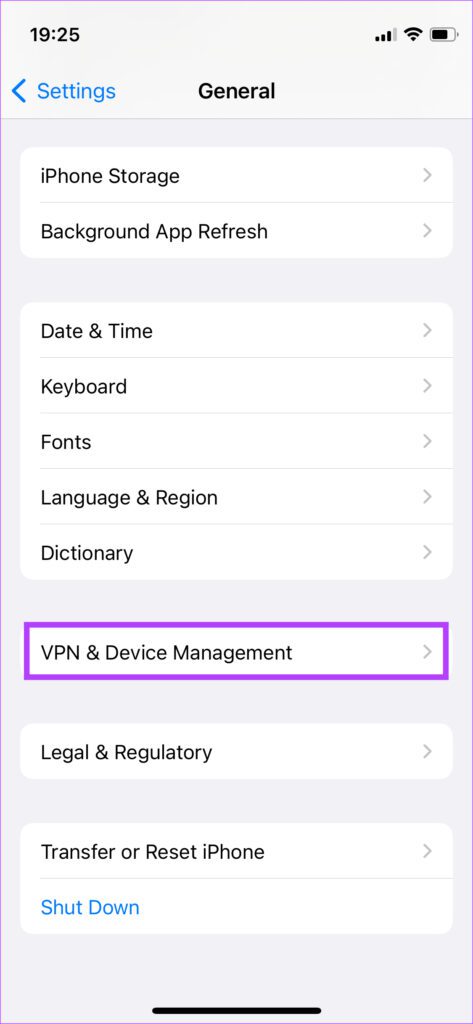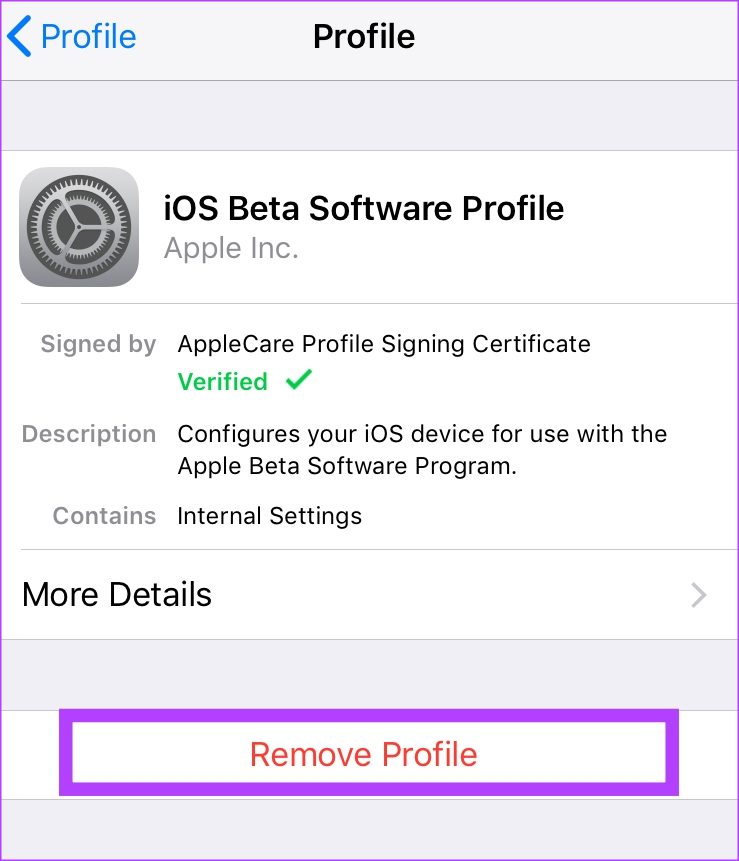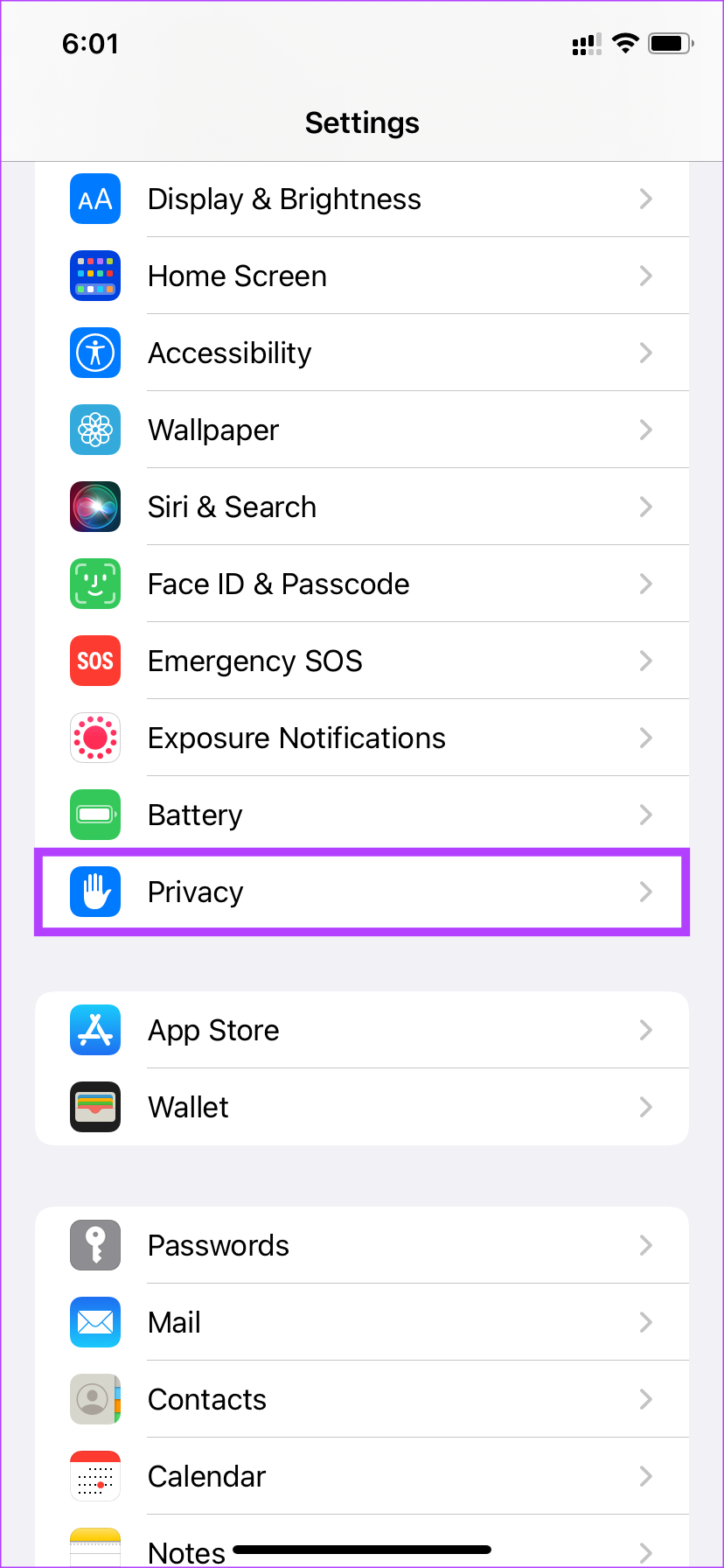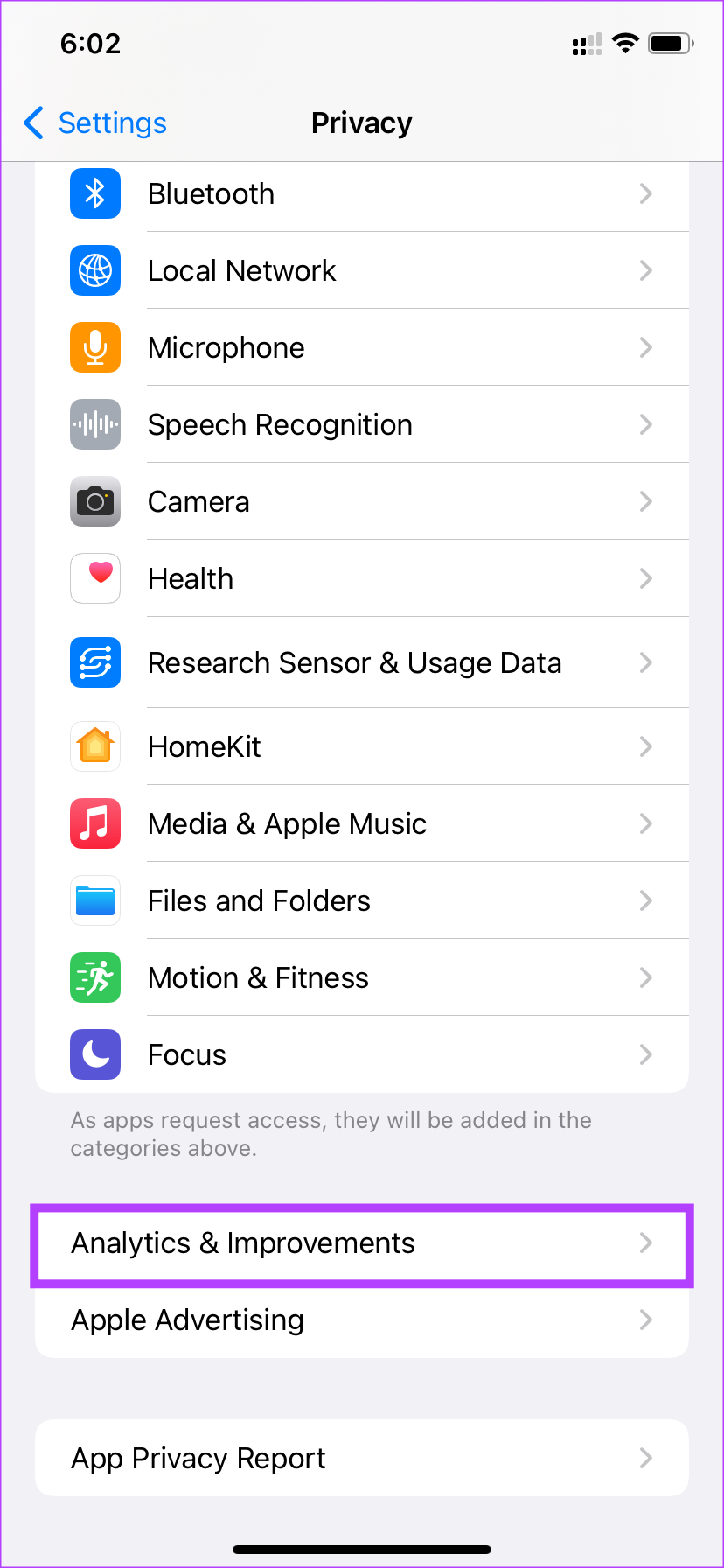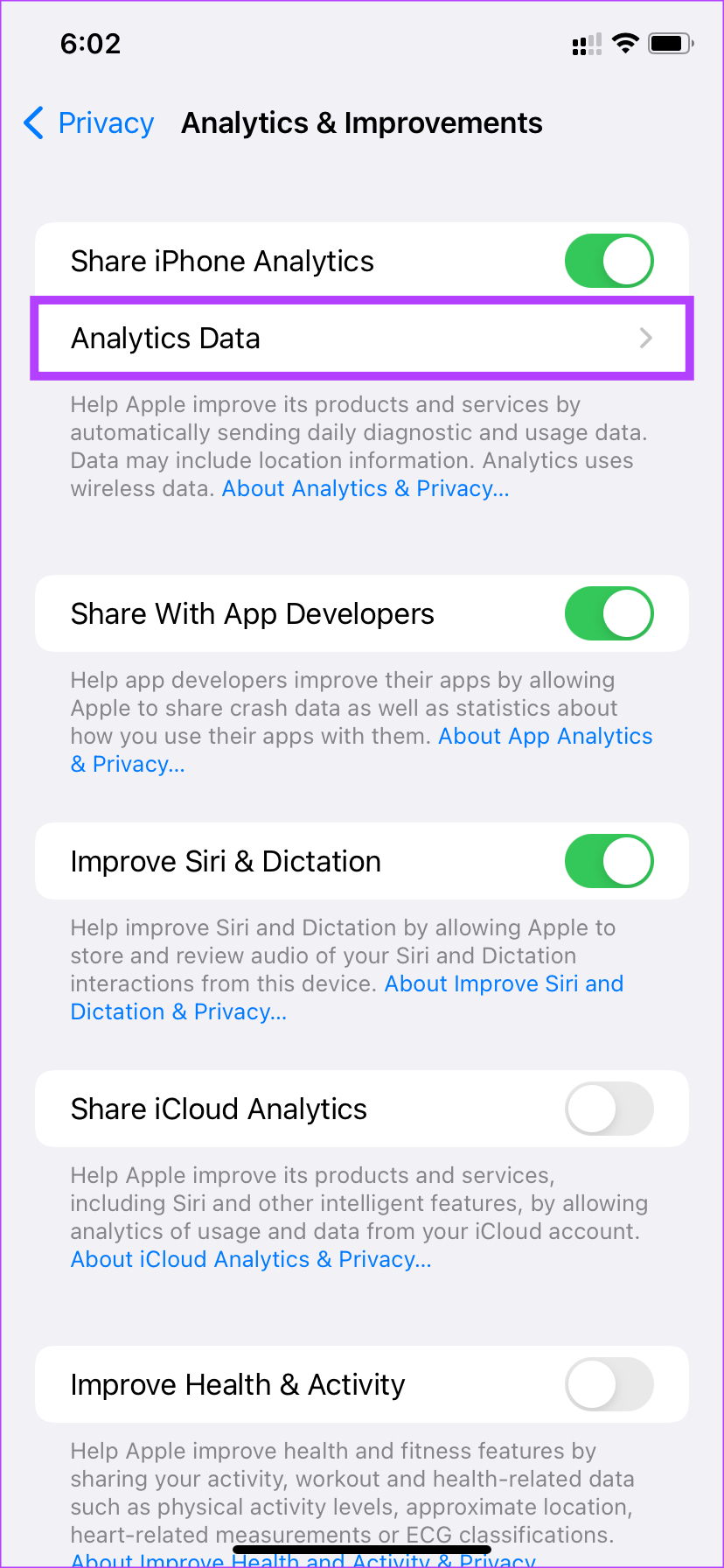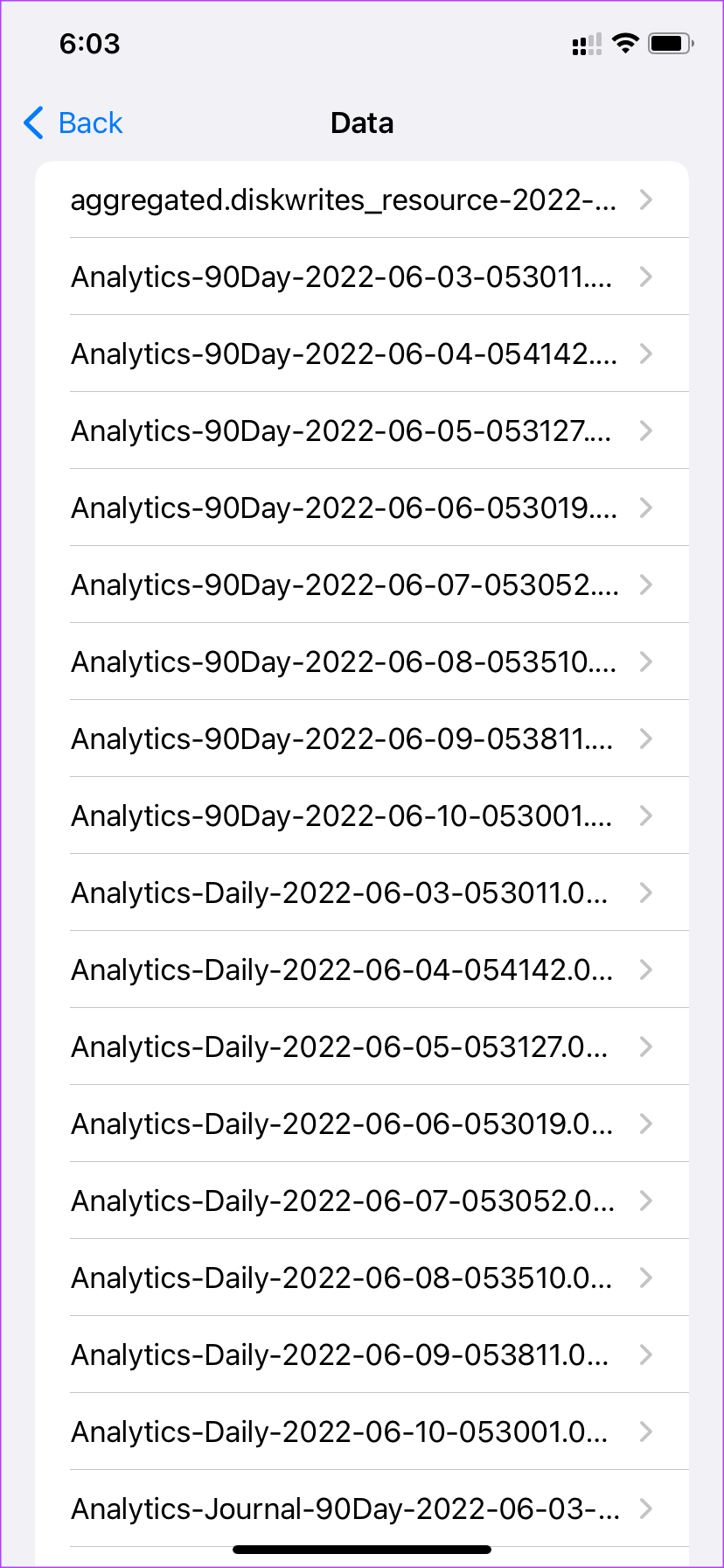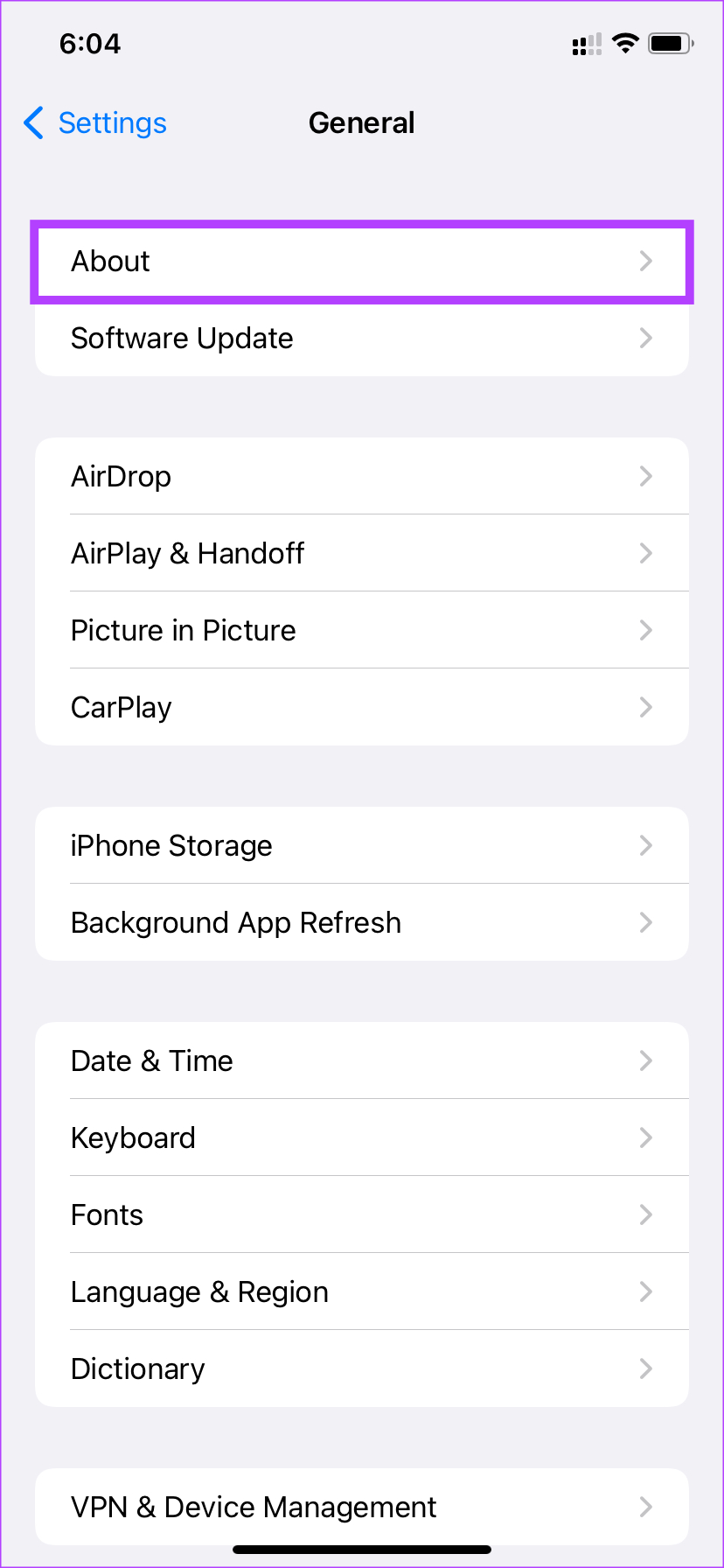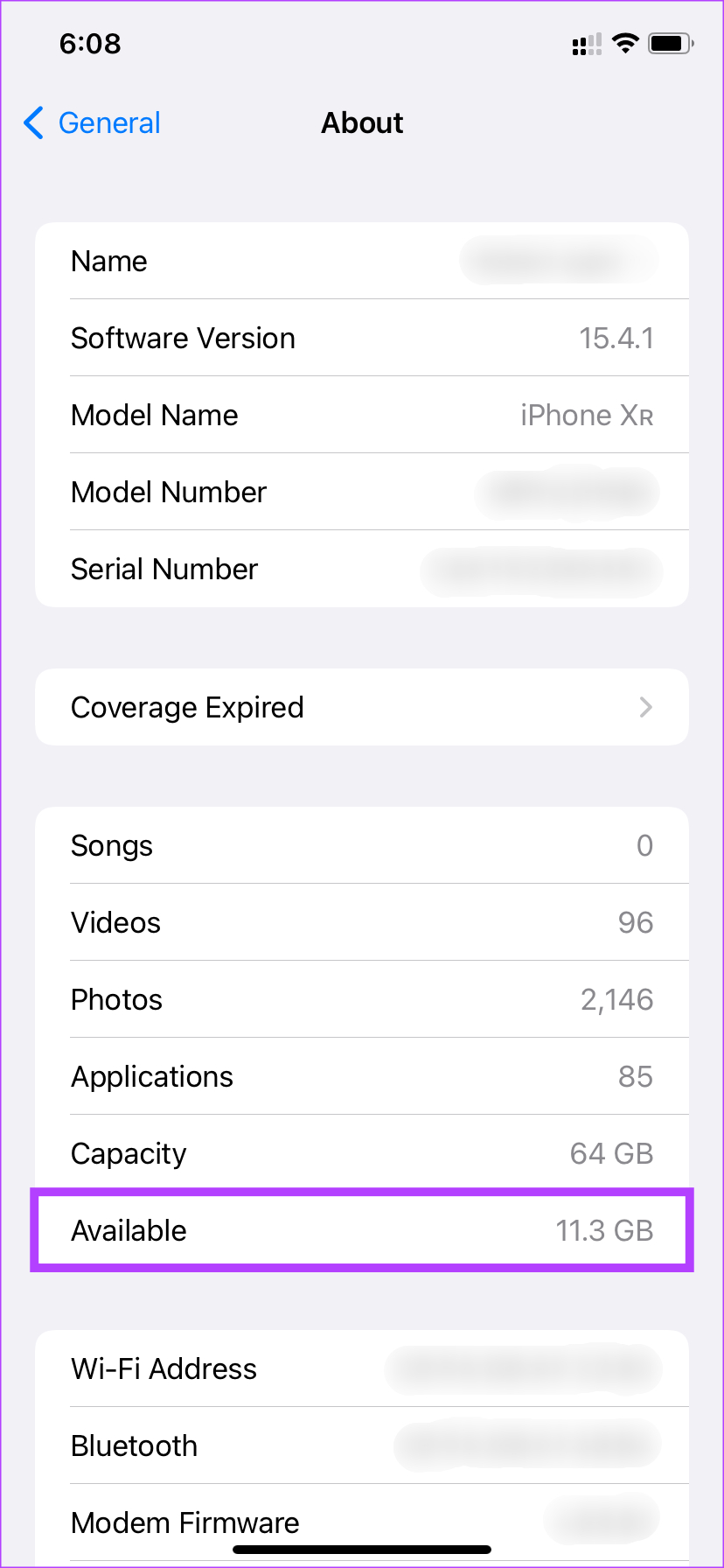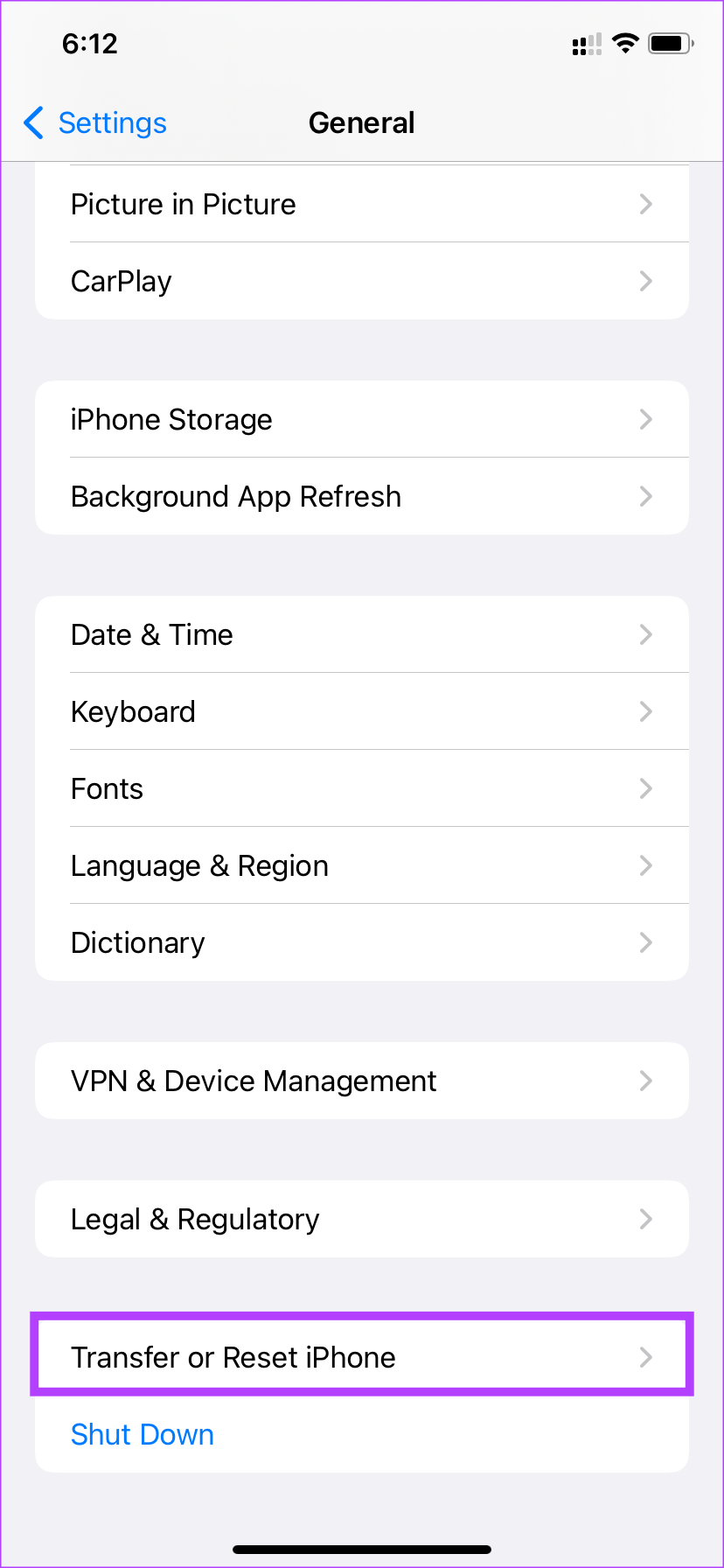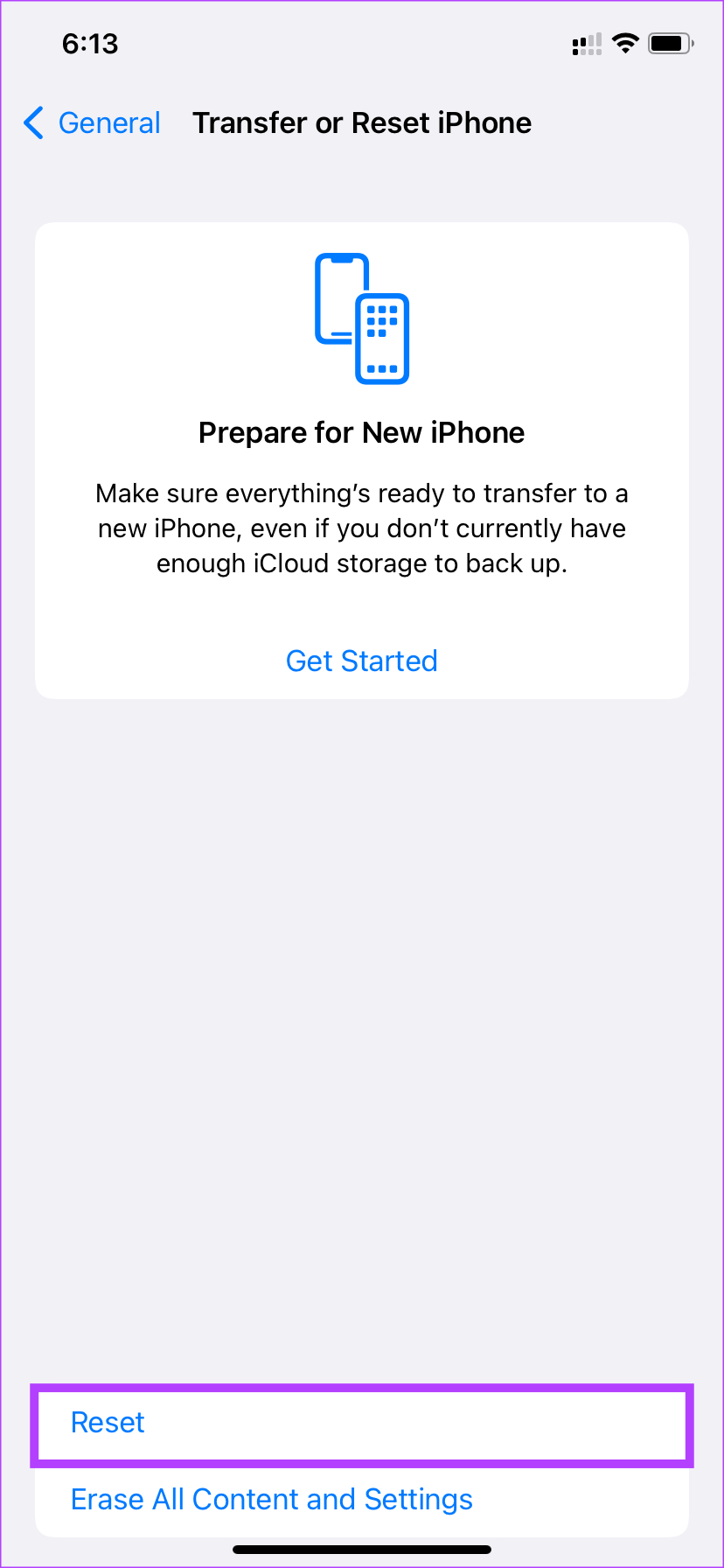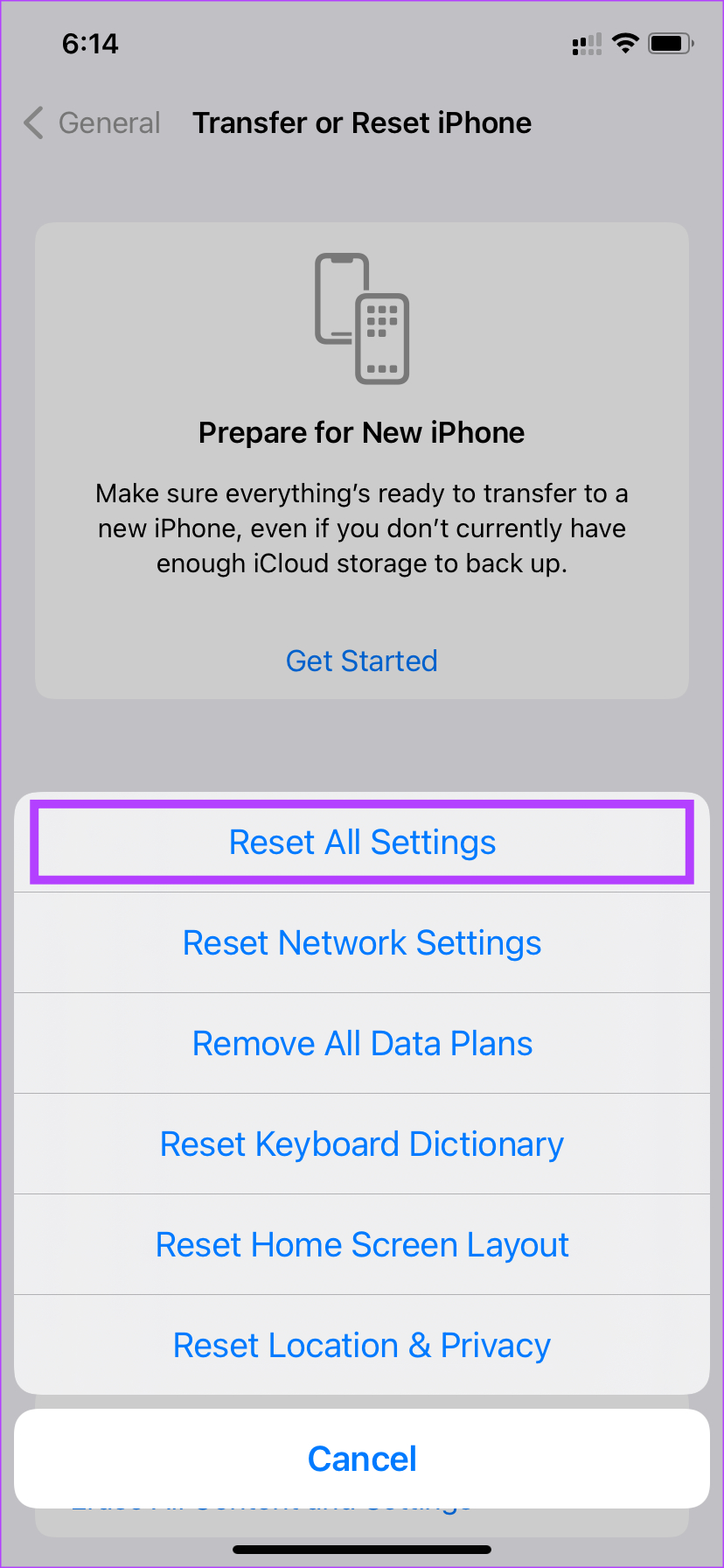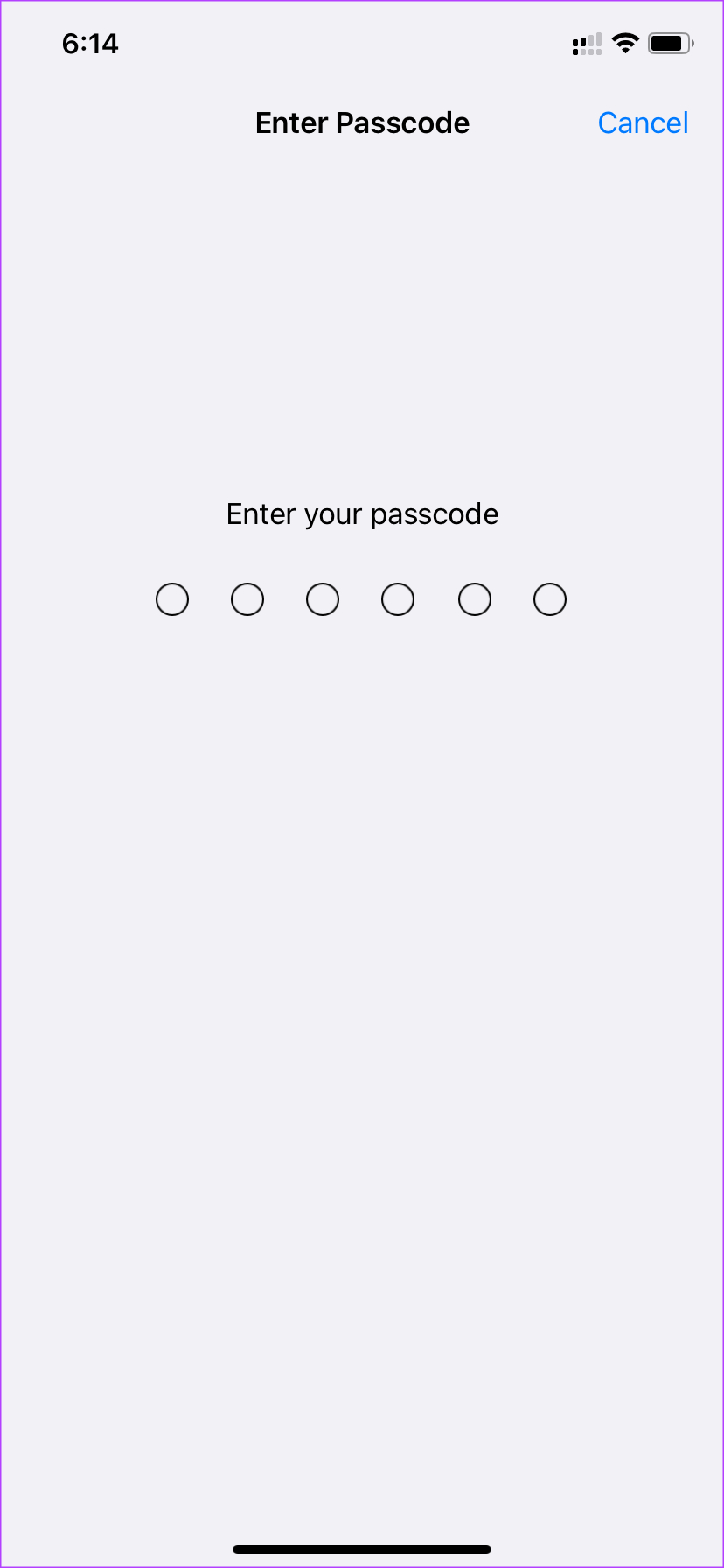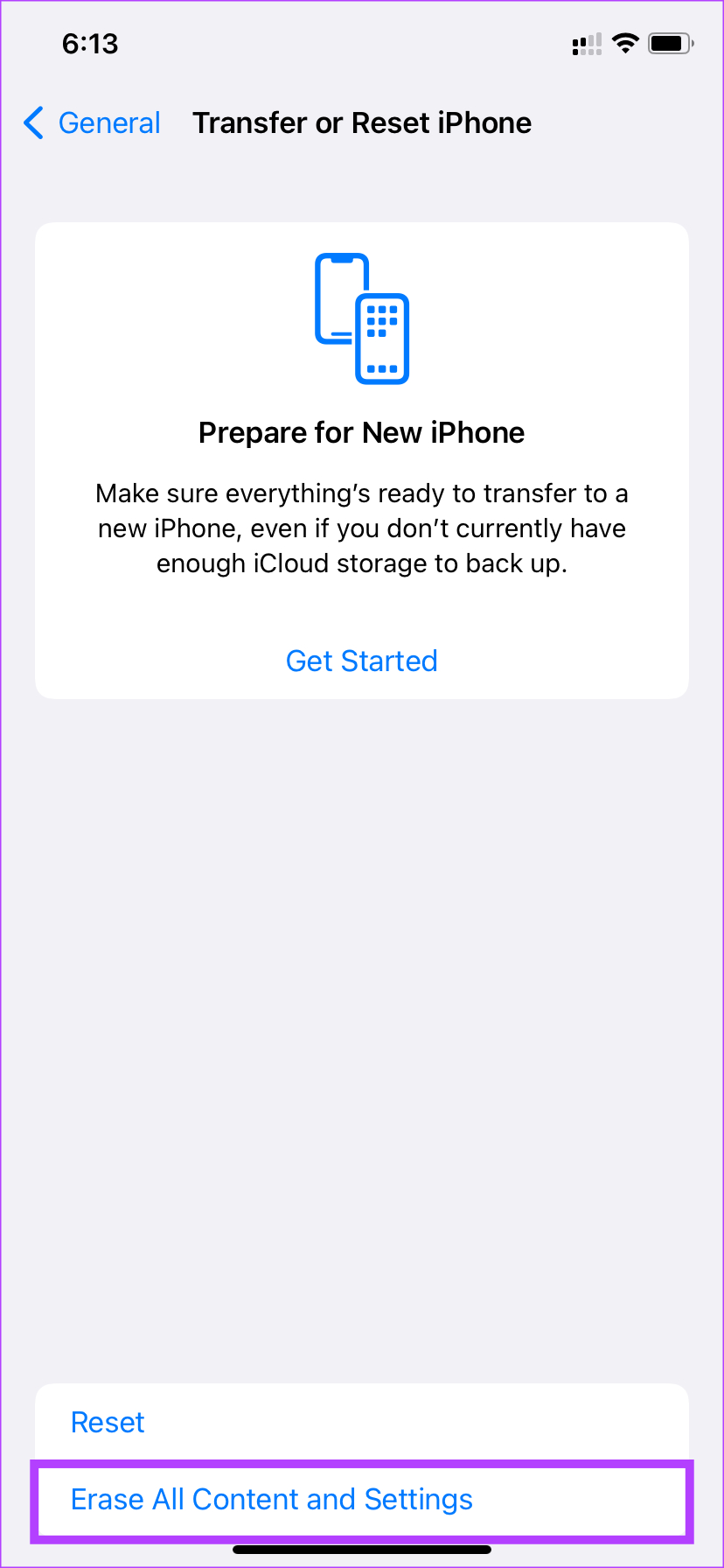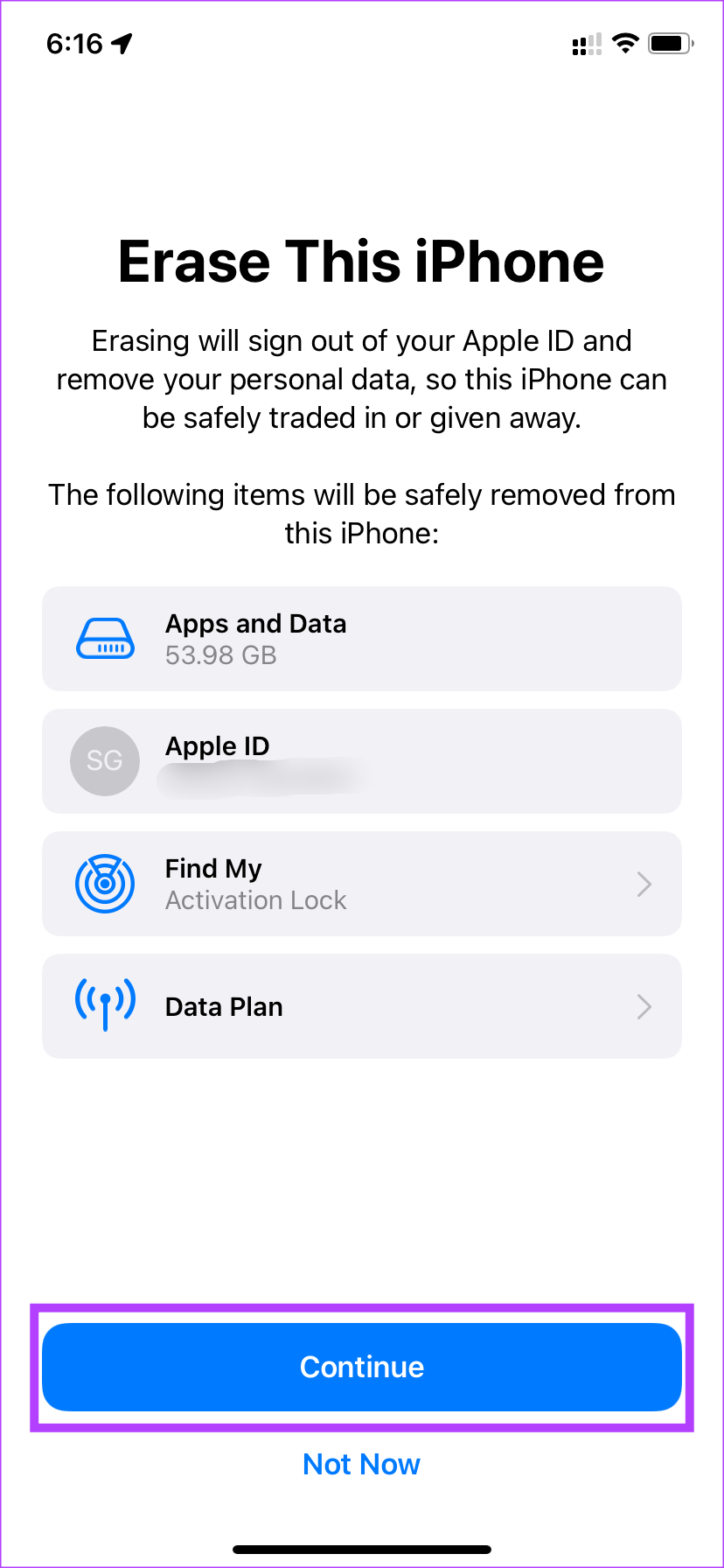iOS est généralement considéré comme le système d’exploitation le plus stable pour les smartphones. Cependant, cela ne signifie pas qu’un iPhone n’a pas de bogues ou de problèmes. Vous pouvez rencontrer des problèmes de correction automatique sur votre clavier ou des services de localisation qui ne fonctionnent pas sur votre iPhone. Un autre problème similaire est le redémarrage aléatoire de l’iPhone.
Si vous faites face à des redémarrages aléatoires lors de l’utilisation de votre iPhone, cela peut gâcher toute l’expérience. Vous ne pourrez pas utiliser votre téléphone correctement car tout travail que vous pourriez effectuer sera interrompu si votre iPhone redémarre. Si vous rencontrez le problème, voici quelques moyens simples de réparer le redémarrage aléatoire de l’iPhone.
1. Effacez toutes les applications de la mémoire et forcez le redémarrage de votre iPhone
L’une des raisons pour lesquelles votre iPhone pourrait redémarrer de manière aléatoire est le manque de mémoire libre. Un iPhone a une mémoire ou une RAM limitée, et s’il n’y a pas assez de RAM libre, cela pourrait entraîner le plantage de votre système.
Vous pouvez garantir suffisamment de RAM libre sur votre iPhone en supprimant toutes les applications de la barre des applications récentes. Ensuite, forcez le redémarrage de votre iPhone en suivant ces étapes.
Pour iPhone 6s ou inférieur:
Appuyez et maintenez le bouton Accueil et le bouton d’alimentation en même temps. Relâchez-les lorsque vous voyez le logo Apple à l’écran.
Pour iPhone 7:
Maintenez enfoncées la touche de diminution du volume et le bouton d’alimentation. Relâchez-les lorsque vous voyez le logo Apple à l’écran.
Pour iPhone 8 et supérieur:
Appuyez et relâchez la touche d’augmentation du volume, appuyez et relâchez la touche de diminution du volume, puis maintenez enfoncé le bouton latéral/alimentation jusqu’à ce que le logo Apple s’affiche à l’écran.
2. Mettre à jour toutes les applications depuis l’App Store
Une application ancienne ou obsolète peut causer des problèmes avec votre iPhone. Alors, mettez à jour toutes les applications de votre iPhone vers la dernière version via l’App Store. Voici comment vous pouvez le faire.
Étape 1. Ouvrez l’App Store sur votre iPhone et appuyez sur votre photo dans le coin supérieur droit de l’application.
Étape 2. Vous verrez maintenant toutes les applications qui nécessitent une mise à jour. Mettez à jour toutes les applications manuellement. Ou utilisez le geste tirer pour actualiser pour obtenir l’option Tout mettre à jour.
3. Installez la dernière version d’iOS sur votre iPhone
La plupart du temps, lorsque votre iPhone redémarre automatiquement, le problème vient du logiciel du téléphone. La version iOS de votre iPhone peut contenir des bogues qui entraînent un mauvais comportement de l’iPhone. Mettez à jour votre iPhone vers la dernière version d’iOS pour corriger les bogues potentiels. Voici comment procéder.
Étape 1. Ouvrez l’application Paramètres sur votre iPhone et sélectionnez Général.
Étape 2. Appuyez sur Mise à jour du logiciel.
Étape 3. Si une nouvelle mise à jour est disponible pour votre iPhone, elle apparaîtra sur cet écran. Appuyez sur « Télécharger et installer » et attendez que l’installation soit terminée.
4. Passez à la version stable d’iOS si vous êtes en version bêta
Les versions bêta d’iOS peuvent vous offrir plus de fonctionnalités et vous permettre de garder une longueur d’avance. Cependant, la possibilité de bogues et d’erreurs comme des redémarrages aléatoires sur les versions bêta est toujours élevée. Si vous avez utilisé la version bêta d’iOS sur votre iPhone, revenez à la version stable. Voici comment procéder.
Étape 1. Ouvrez l’application Paramètres sur votre iPhone et appuyez sur Général.
Étape 2. Faites défiler vers le bas et sélectionnez VPN et gestion des appareils.
Étape 3. Appuyez sur Profil bêta iOS.
Étape 4. Sélectionnez Supprimer le profil.
Chaque fois que la version stable de ce logiciel particulier est disponible, vous aurez la possibilité de mettre à jour votre iPhone. Vous pouvez également restaurer votre iPhone ce qui effacera toutes les données de votre iPhone.
5. Vérifiez iPhone Analytics pour trouver des applications problématiques
Apple offre aux utilisateurs un outil d’analyse intégré sur iOS pour détecter les applications ou les fonctions causant des problèmes sur l’iPhone. Vous pouvez utiliser cet outil pour détecter toute application défectueuse, puis la désinstaller pour vous assurer que l’iPhone ne redémarre pas de manière aléatoire. Voici comment l’utiliser.
Étape 1. Ouvrez l’application Paramètres sur votre iPhone et faites défiler jusqu’à la section Confidentialité.
Étape 2. Sélectionnez Analyses et améliorations en bas de l’écran.
Étape 3. Maintenant, appuyez sur Données analytiques.
Parcourez la liste pour repérer les noms d’applications.
Si vous repérez une seule application avec plusieurs entrées sur cette liste, cela peut signifier que l’application pose des problèmes. Désinstallez l’application de votre iPhone et le problème de redémarrage aléatoire devrait être résolu.
6. Libérez de l’espace de stockage sur votre iPhone
En plus de vous assurer que vous disposez de RAM libre sur votre iPhone, il est également important de vérifier si vous disposez d’un espace de stockage gratuit suffisant. Cela permet de garantir que les fichiers système importants disposent de suffisamment d’espace de stockage et que les applications peuvent fonctionner correctement en stockant les données pertinentes sur votre téléphone. Voici comment vérifier l’espace de stockage restant sur votre iPhone.
Étape 1. Accédez à l’application Paramètres sur votre iPhone et sélectionnez Général.
Étape 2. Appuyez sur À propos.
Étape 3. La capacité affichée à côté de Disponible indiquera le stockage libre.
Si votre stockage disponible est faible, supprimez certains fichiers de votre iPhone comme des photos, des vidéos, des applications, etc., ce qui devrait aider la cause.
7. Réinitialiser les paramètres sur votre iPhone
Avant de réinitialiser votre appareil en usine, vous pouvez essayer une dernière option. La réinitialisation des paramètres de votre iPhone peut aider à résoudre ce problème si un paramètre intégré est à l’origine du problème de redémarrage aléatoire sur votre iPhone. Voici comment réinitialiser les paramètres par défaut de votre iPhone.
Étape 1. Ouvrez l’application Paramètres sur votre iPhone et appuyez sur Général.
Étape 2. Faites défiler vers le bas de la page et sélectionnez « Transférer ou réinitialiser l’iPhone ».
Étape 3. Appuyez sur Réinitialiser.
Étape 4. Ensuite, sélectionnez Réinitialiser tous les paramètres.
Étape 5. Entrez votre mot de passe pour réinitialiser tous les paramètres.
8. Réinitialisation d’usine de votre iPhone
C’est la solution finale si rien d’autre ne fonctionne. Si votre iPhone continue de redémarrer de manière aléatoire même après avoir suivi toutes les étapes ci-dessus, il est temps de le réinitialiser aux paramètres d’usine et de le configurer à partir de zéro pour voir si cela résout le problème. Notez que cette étape effacera toutes vos données, il est donc préférable de faire une sauvegarde de votre iPhone avant de continuer. Voici comment procéder.
Étape 1. Ouvrez l’application Paramètres sur votre iPhone et appuyez sur Général.
Étape 2. Faites défiler vers le bas de la page et sélectionnez « Transférer ou réinitialiser l’iPhone ».
Étape 3. Appuyez sur « Effacer tout le contenu et les paramètres ».
Étape 4. Ensuite, appuyez sur Continuer.
Étape 5. Entrez votre mot de passe suivi du mot de passe de votre identifiant Apple et votre iPhone sera réinitialisé.
Arrêtez les redémarrages aléatoires sur votre iPhone
Un iPhone qui redémarre de manière aléatoire est quelque chose que personne ne veut expérimenter. C’est sûrement ennuyeux et peut ruiner toute votre expérience. Suivez ces étapes et vous devriez pouvoir résoudre le problème sur votre iPhone. Ensuite, utilisez-le comme vous le feriez normalement sans aucun problème.